2018-01-09, 03:23
برای ارائه دسترسی کنسول به یوزر خود به این صورت عمل کنید:
1. به کمک دسترسی ادمین و نرم افزار VMware vSphere client (یا به صورت تحت وب) به سرور اصلی متصل شوید.
2. از طریق Administration > Roles اقدام به ایجاد یک رول جدید با نام my-users-a کرده و برای این گروه دسترسی های زیر را انتخاب کنید،
در Virtual machine > Interaction گزینه های زیر فعال شود:
3. در Inventory بر روی آیپی اصلی سرور و بعد بر روی تب Users کلیک کرده و در قسمت خالی راست کلیک کرده و Add را انتخاب کنید و یک یوزر جدید با پسورد مورد نظر ایجاد کنید.
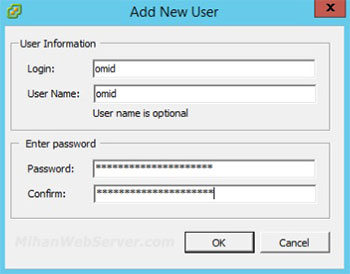
4. نکته مهم: دقت کنید که این یوزر(ها) در تب Permissions هاست اصلی نباید اضافه شود، چرا که در این صورت یوزر مربوطه دسترسی مدیریت تمامی سرورهای مجازی و کل مجازی ساز را خواهد داشت!

5. حال برای اینکه دسترسی فقط به یک یا چند سرور مجازی مورد استفاده آن کاربر ایجاد کنید، بر روی سرور مجازی مربوطه راست کلیک کرده و Add Permission را انتخاب کنید.
در سمت چپ (Users and Groups) بر روی Add کلیک کنید تا لیست یوزرهای سیستم نمایش داده شود، سپس یوزر مورد نظر را انتخاب کرده و بر روی Add و سپس بر روی OK کلیک کنید.
در سمت راست (Assigned Role) رول my-users-a را انتخاب کرده و بر روی OK کلیک کنید تا Assign Permissions بسته شود.
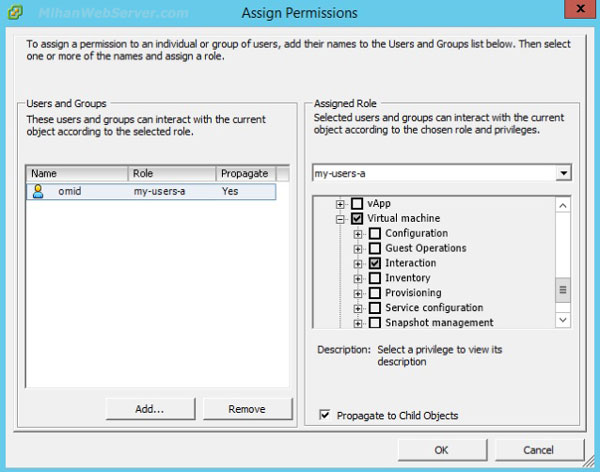
حال کاربر با اطلاعات آیپی و یوزر و پسورد فوق می تواند متصل شود.
1. به کمک دسترسی ادمین و نرم افزار VMware vSphere client (یا به صورت تحت وب) به سرور اصلی متصل شوید.
2. از طریق Administration > Roles اقدام به ایجاد یک رول جدید با نام my-users-a کرده و برای این گروه دسترسی های زیر را انتخاب کنید،
در Virtual machine > Interaction گزینه های زیر فعال شود:
کد:
Console interaction
Power Off
Power On
Reset3. در Inventory بر روی آیپی اصلی سرور و بعد بر روی تب Users کلیک کرده و در قسمت خالی راست کلیک کرده و Add را انتخاب کنید و یک یوزر جدید با پسورد مورد نظر ایجاد کنید.
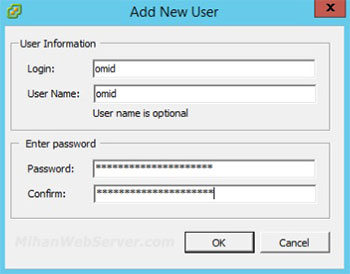
4. نکته مهم: دقت کنید که این یوزر(ها) در تب Permissions هاست اصلی نباید اضافه شود، چرا که در این صورت یوزر مربوطه دسترسی مدیریت تمامی سرورهای مجازی و کل مجازی ساز را خواهد داشت!

5. حال برای اینکه دسترسی فقط به یک یا چند سرور مجازی مورد استفاده آن کاربر ایجاد کنید، بر روی سرور مجازی مربوطه راست کلیک کرده و Add Permission را انتخاب کنید.
در سمت چپ (Users and Groups) بر روی Add کلیک کنید تا لیست یوزرهای سیستم نمایش داده شود، سپس یوزر مورد نظر را انتخاب کرده و بر روی Add و سپس بر روی OK کلیک کنید.
در سمت راست (Assigned Role) رول my-users-a را انتخاب کرده و بر روی OK کلیک کنید تا Assign Permissions بسته شود.
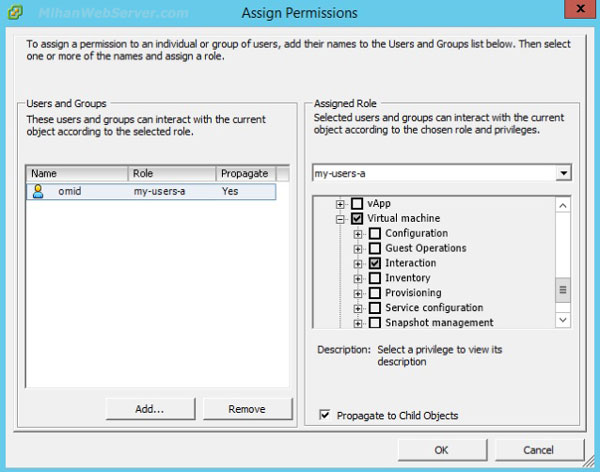
حال کاربر با اطلاعات آیپی و یوزر و پسورد فوق می تواند متصل شود.




